

By Adela D. Louie, Last Update: December 15, 2022
Gehören Sie zu den Leuten, die darüber nachgedacht haben, wie Sie aus Ihrer iMovie-Anwendung eine DVD erstellen können? Wenn ja, dann ist dies für Sie. Noch besser, wenn Sie die Art von Person sind, die Filme tatsächlich auf DVD speichert, dann wird dies ein Vorteil für Sie sein, da Sie auch eine machen können iMovie auf DVD damit Sie Ihre Lieblingsfilme entweder auf Ihrem Fernseher oder einigen anderen Geräten abspielen und ansehen können.
Diese Methode wird von iMovie nicht unterstützt, was bedeutet, dass Sie dafür ein anderes Tool benötigen. Und hier zeigen wir Ihnen, wie Sie Ihr iMovie auf die bestmögliche Weise in DVD konvertieren können. Stellen Sie also sicher, dass Sie diesen Beitrag bis zum Ende lesen, um mehr zu erfahren.

Teil 1: Der effizienteste Weg, iMovie mit FoneDog Video Converter auf DVD zu konvertieren Teil 2: So brennen Sie iMovie auf DVD Teil 3: Fazit
Eine der besten Möglichkeiten, wie Sie Ihr iMovie in DVD konvertieren können, ist die Verwendung eines Tools. Und um Ihnen das von vielen Benutzern am meisten empfohlene Tool zu zeigen, ist nichts anderes als FoneDog Videokonverter.
Der FoneDog Video Converter ist ein Tool, mit dem Sie Ihre Videos und Audios von einem Format in ein anderes konvertieren können. Der FoneDog Video Converter ist dafür bekannt, dass er mehrere Arten von Formaten unterstützen kann, was bedeutet, dass Sie eine große Auswahl an Formaten haben, die Sie möglicherweise benötigen. Und das Beste daran ist, dass der FoneDog Video Converter eine Hochgeschwindigkeitsleistung beim Konvertierungsprozess bietet, ohne die Qualität Ihres Videos zu beeinträchtigen.
Abgesehen von den oben genannten Dingen können Sie mit dem FoneDog Video Converter Ihre Videos auch bearbeiten, je nachdem, was Sie verbessern müssen. Sie können Ihren Videos bei Bedarf Helligkeit hinzufügen, Untertitel hinzufügen, unerwünschte Geräusche aus dem Hintergrund entfernen, einige Audiospuren zu Ihren Videos hinzufügen und vieles mehr.
Der FoneDog Video Converter ist auch ein Tool, mit dem Sie Ihre Videos einfach konvertieren können. Dank seiner benutzerfreundlichen Oberfläche können Sie Videos konvertieren, auch wenn Sie neu im Programm sind. Und um Ihnen zu zeigen, wie einfach dies zu verwenden ist Videokonvertierungstool, unten ist eine einfache Anleitung, die Sie befolgen können, um iMovie in DVD zu konvertieren.
Laden Sie FoneDog Video Converter herunter und installieren Sie es auf Ihrem Mac-Computer. Und wenn Sie fertig sind, doppelklicken Sie einfach darauf, um es zu starten.
Holen Sie sich dann das iMovie, das Sie konvertieren möchten, und ziehen Sie es auf die Hauptoberfläche des FoneDog Video Converter oder fügen Sie es hinzu. Klicken Sie dazu einfach auf den iMove-Clip, halten Sie die Maustaste gedrückt und bewegen Sie den Mauszeiger auf die Hauptoberfläche des Programms. Oder Sie können auch einfach auf das „Fügen Sie Dateien hierher hinzu oder ziehen Sie sie, um die Konvertierung zu starten" Sektion.

Dann klicken Sie auf die Format konvertieren auf der linken Seite Ihres Bildschirms und wählen Sie dann das kompatible Format aus DVD. Außerdem können Sie nach dem Vorgang auswählen, wo Sie Ihr konvertiertes Video speichern möchten. Und wenn Sie fertig sind, klicken Sie auf die Sie sparen Schaltfläche, um die Änderungen nach dem Konvertierungsvorgang abzuschließen.

Wenn Sie fertig sind, klicken Sie auf Format konvertieren um den Konvertierungsprozess Ihrer iMovie-Dateien auf DVD zu starten. Sobald Sie fertig sind, können Sie das Ergebnis von überprüfen Letzte Projekte Ordner und sehen Sie sich Ihr konvertiertes Video an.
Und falls Sie iMovie auf DVD brennen möchten, müssen Sie nur Ihr iMovie-Video exportieren und es dann zum Brennen exportieren. Und damit müssen Sie die iDVD-Anwendung verwenden. Hier erfahren Sie, wie Sie dies tun können.
Schritt #1: Legen Sie eine leere DVD in das Laufwerk Ihres Computers ein
Schritt #2: Öffnen Sie dann den Film, den Sie brennen möchten iMovie.
Schritt #3: Klicken Sie dann auf die Teilen Menü auf Ihrem Bildschirm und klicken Sie auf iDVD und warten Sie dann, bis der Vorgang ausgeführt wird.
Schritt #4: Und dann wird das Video in iDVD gestartet und es wird automatisch ein neues Projekt erstellt, das mit einem vom System generierten Thema geliefert wird.
Schritt #5: Klicken Sie danach auf die Brennen Option auf Ihrem Bildschirm, damit Sie mit dem Brennvorgang Ihres iMovie auf DVD beginnen können. Falls während des Prozesses ein Fehler auftritt, können Sie versuchen, ein anderes Design aus der Liste zu verwenden.
Und wenn Sie alle oben genannten Schritte ausgeführt haben, bedeutet dies, dass Sie jetzt Ihre Filme auf Ihrer DVD mit jedem kompatiblen Player ansehen können.
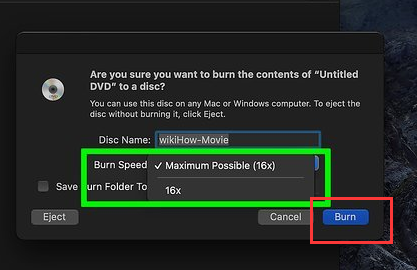
Menschen Auch LesenDer zuverlässigste 3GP-Videokonverter für Windows/MacDer beste Instagram-Videokonverter von heute: schnell und einfach
Und wie Sie sehen können, ist das Konvertieren von iMovie auf DVD nicht so schwer, wie es aussieht. Stattdessen dauert es nur ein paar Minuten, um die Aufgabe abzuschließen. Und wenn Sie fertig sind, können Sie sich Ihre Filme jetzt jederzeit auf Ihrer DVD ansehen.
Und falls Sie Ihr Video von einem Format in ein anderes konvertieren müssen, damit Sie es auch auf einem anderen Gerät abspielen können, ist der FoneDog Video Converter die beste Lösung, auf die Sie sich verlassen können. Dies ist der sicherste, schnellste und beste Weg, um auch Ihre Videos und Audios zu konvertieren. Es verfügt über eine Hochgeschwindigkeitsleistung in Bezug auf die Konvertierung Ihrer Dateien und beeinträchtigt gleichzeitig nicht die Qualität Ihres Videos und hilft, wenn Sie möchten Verbessern Sie die Auflösung Ihrer Videos.
Hinterlassen Sie einen Kommentar
Kommentar
Video Converter
Konvertieren und bearbeiten Sie 4K/HD-Videos und -Audios in beliebige Formate
Kostenlos Testen Kostenlos TestenBeliebte Artikel
/
INFORMATIVLANGWEILIG
/
SchlichtKOMPLIZIERT
Vielen Dank! Hier haben Sie die Wahl:
Excellent
Rating: 4.7 / 5 (basierend auf 64 Bewertungen)